פרסומת
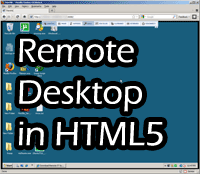 סקרנו רבים מרוחק 7 התוכנות הטובות ביותר לשיתוף מסך וגישה מרחוקלשיתוף מסך Windows שלך יש יתרונות רבים. השתמש בכלים חינמיים אלה כדי לשתף מסכים או להשיג גישה מרחוק למחשב אחר. קרא עוד שולחן עבודה 3 כלים לשליטה במחשב האישי שלך מרחוק באמצעות גישה מרחוק קרא עוד יישומים לפני כן, וכל אחד מהם עושה עבודה נהדרת לחלוק את שולחן העבודה שלך בעבודה, בבית או בדרכים. עבור Windows, שולחן עבודה מרוחק מובנה עובד נהדר אך אתה צריך לקוח להתחבר, ואם אתה משתמש ב- VNC (RealVNC, UltraVNC וכו ') אתה זקוק גם ללקוח - עצמאי או מבוסס ג'אווה המובנה בתוך עמוד אינטרנט. כל יישום שולחן עבודה מרוחק שראיתי דורש פלאגין כלשהו לדפדפן - עד עכשיו.
סקרנו רבים מרוחק 7 התוכנות הטובות ביותר לשיתוף מסך וגישה מרחוקלשיתוף מסך Windows שלך יש יתרונות רבים. השתמש בכלים חינמיים אלה כדי לשתף מסכים או להשיג גישה מרחוק למחשב אחר. קרא עוד שולחן עבודה 3 כלים לשליטה במחשב האישי שלך מרחוק באמצעות גישה מרחוק קרא עוד יישומים לפני כן, וכל אחד מהם עושה עבודה נהדרת לחלוק את שולחן העבודה שלך בעבודה, בבית או בדרכים. עבור Windows, שולחן עבודה מרוחק מובנה עובד נהדר אך אתה צריך לקוח להתחבר, ואם אתה משתמש ב- VNC (RealVNC, UltraVNC וכו ') אתה זקוק גם ללקוח - עצמאי או מבוסס ג'אווה המובנה בתוך עמוד אינטרנט. כל יישום שולחן עבודה מרוחק שראיתי דורש פלאגין כלשהו לדפדפן - עד עכשיו.
ThinVNC לוקח שולחן עבודה מרוחק לרמה אחרת לגמרי. החלק "VNC" בשמו הוא כינוי לא נכון ענק - הוא אינו משתמש בפרוטוקול VNC כלל. מה שהם עשו זה לכתוב תוכנת שולחן עבודה מרוחק משלהם מאפס שמיישמת HTML5 כמחזית - כלומר כל דפדפן אינטרנט התומך בגרסת HTML 5, כגון Chrome, IE ופיירפוקס; יכול להציג ולחשב אינטראקציה עם המחשב המרוחק.
זהו קוד פתוח וחינם לשימוש לא מסחרי, וזמין כעת עבור Windows XP, Vista, 7 ו- Server 2003/2008. ל- ThinVNC יש גם כמה תכונות ייחודיות שאעבור להלן.
הורדת והתקנת ThinVNC היא פשוטה - פשוט הורידו את הקובץ והתקנו. השירות ישיק את עצמו בסרגל הכלים שלך והיסודות השלמים.
לאחר הגדרתו, תרצו להיכנס להגדרות בהקדם האפשרי ולעדכן לפחות דבר אחד - שם המשתמש והסיסמה בכניסה. כבה את השירות בתפריט קובץ כדי לשנות את ההגדרות שלך. כברירת מחדל הכניסה מוגדרת כ- 'admin' ו- 'admin' וזה יהיה קל לנחש על ידי כל תוקף. השתמש במשהו קצת יותר בטוח שרק אתה יודע עליו.
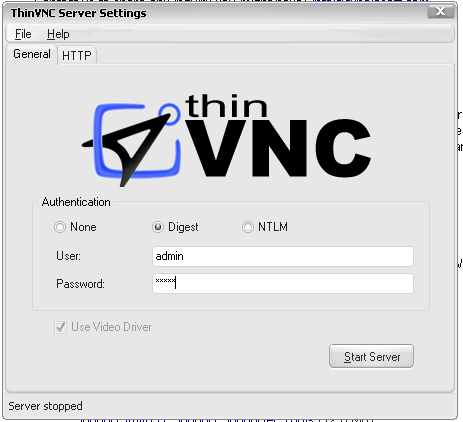
אם אתה מסתכל בכרטיסיית התצורה "HTTP", באפשרותך גם לשנות את היציאות שרשימות השירות מופיעות בהן וכן את הגדרות שרת המצגת. אעבור על תכונות המצגת שלהלן.
התוצאה הסופית היא המחשב המקומי שלך זמין בכל דפדפן אינטרנט מודרני, sans plugin. זה מוצג לדפדפן כמוצג להלן.
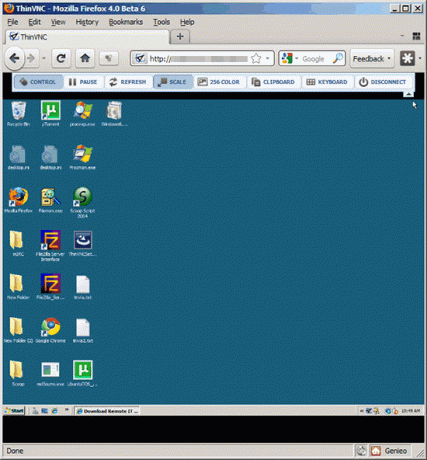
לבסוף, כדי לגשת למחשב האישי שלך מלבד הרשת המקומית, תצטרך "נמל קדימה”מהנתב למחשב המקומי. הקפד להתחבר ולהעביר ליציאה 8080 במחשב המקומי שלך (יציאת ברירת המחדל ש- ThinVNC משתמשת בה) או שלא תוכל לגשת אליה מבחוץ. עשה זאת רק לאחר ששנית את סיסמת ברירת המחדל.
שרת המצגת מאפשר למשתמשים חיצוניים "להציג" את המסך שלך בלבד. כאשר הם מתחברים הם יראו את המסך שלך בדפדפן האינטרנט שלהם, ושוב כנ"ל אין צורך בתוסף. זה די מדהים כשאתה מחשיב את זה קודם לכן עם WebEx או מנוע אחר של מצגת שולחן עבודה המשתמש היה צריך להתקין תוסף מיוחד וזה מחסום לרבים, במיוחד מבחינה טכנית אתגר. הפשטות של הגדרה זו מקלה על הצופים החיצוניים לראות את המסך שלך (אם יש להם את הסיסמה).
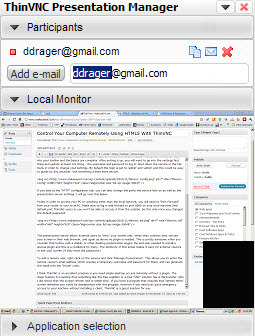
כדי להוסיף משתמש מרוחק, לחץ באמצעות לחצן העכבר הימני על השירות ולחץ על "נהל מצגת“. זה מאפשר לך להזין את כתובת הדוא"ל של הצופה המרוחק היוצרת עבורם שם משתמש וסיסמה זמניים, ויכולה ליצור את הדוא"ל באמצעות קוד "הזמן".
אני חושב ThinVNC היא תוכנית מצוינת אם אתה זקוק לגישה שולחנית פשוטה מרחוק ללא תוסף. המאפיין העיקרי הוא חסר משהו כמו חינם LogMeIn או שפתרון "VNC" אמיתי הוא העברת קבצים. כמו כן שמתי לב שקצב הרענון של המסך אינו מהיר ב- LogMeIn, אך גם הוא אינו איטי. בשורה התחתונה, אם אתה זקוק לגישה חירום מהירה למחשב שלך מבלי להתקין לקוח מיוחד, ThinVNC הוא פיתרון נהדר עבורך.
תן לנו לדעת בתגובות מה אתה חושב על זה והאם אתה חושב שיש חלופה קלה יותר בחוץ שעלינו לדעת עליה.
דייב דרגר עובד במפתחי XDA בפרברי פילדלפיה, פנסילווניה.